En el universo del comercio electrónico, crear una tienda exitosa en WooCommerce representa una de las soluciones más potentes y flexibles para vender online. Como plugin de WordPress, combina lo mejor de los sistemas de gestión de contenido con herramientas avanzadas de ecommerce. Si buscas control total sobre tu tienda virtual sin depender de plataformas cerradas, esta guía te mostrará cómo implementar WooCommerce como un profesional.
¿Por qué WooCommerce es la mejor opción para tu tienda online?
WooCommerce destaca por ser gratuito, open-source y altamente personalizable. A diferencia de soluciones como Shopify, no pagas comisiones por venta y tienes libertad absoluta para modificar cada aspecto. Es ideal para quienes ya usan WordPress o necesitan integración perfecta con blogs/content marketing. Con más del 28% de todas las tiendas online usándolo, su ecosistema de extensiones y soporte es incomparable.
Requisitos técnicos para instalar WooCommerce
Antes de crear una tienda exitosa en WooCommerce, asegúrate que tu hosting cumpla con: PHP 7.4+, MySQL 5.6+, y preferiblemente Apache/Nginx. Necesitarás WordPress instalado (versión 5.6 o superior) y un certificado SSL (gratis con Let’s Encrypt). El rendimiento es crucial: considera hosting especializado como SiteGround WooCommerce o WP Engine para tiendas medianas/grandes (desde 20$ mensuales).
Instalación y configuración inicial de WooCommerce
El proceso para crear una tienda exitosa en WooCommerce comienza: 1) En WordPress ve a Plugins > Añadir nuevo > Busca «WooCommerce»; 2) Instala y activa el plugin; 3) Ejecuta el asistente de configuración (ubicación, moneda, tipo de productos); 4) Configura páginas esenciales (carrito, checkout, mi cuenta); 5) Selecciona un tema compatible como Storefront o Astra; 6) Añade métodos de pago básicos (PayPal, transferencia bancaria).
Diseño profesional: Elegir y personalizar tu tema
WooCommerce funciona con cualquier tema WordPress, pero los optimizados para ecommerce ofrecen mejor experiencia. Storefront (gratis de WooCommerce) es excelente para empezar. Para personalizar: usa el Customizer de WordPress para colores/logo, Elementor Pro (desde 49$/año) para diseño avanzado sin código, o considera temas premium como Flatsome (59$) para tiendas complejas. Prioriza diseño responsive y velocidad de carga (Google PageSpeed > 90).
Gestión avanzada de productos en WooCommerce
En Productos > Añadir nuevo, completa: título SEO-friendly, descripción detallada con HTML, galería de imágenes (mínimo 3 por producto), precio regular y de oferta. Para variaciones (tallas/colores), usa atributos y variaciones. Productos digitales requieren marcar «Producto descargable» y subir archivos. Organiza con categorías/etiquetas y considera plugins como Product Bundles para kits. No olvides configurar inventario (Stock > Cantidad) para evitar ventas sin stock.
Configuración de pagos y envíos profesionales
En WooCommerce > Ajustes > Pagos, activa métodos locales y globales: PayPal Standard (2.9% + 0.30$), Stripe (para tarjetas), o pasarelas como MercadoPago en Latinoamérica. Para envíos: configura zonas (local, nacional, internacional), métodos (gratis sobre X cantidad, tarifa plana o por peso). Plugins como Table Rate Shipping permiten cálculos complejos. Considera automatizar con ShipStation para grandes volúmenes.
Plugins imprescindibles para potenciar tu tienda
El ecosistema WooCommerce ofrece más de 1,000 extensiones. Los esenciales incluyen: Yoast SEO para WooCommerce (optimización), Mailchimp para email marketing, WP Rocket (caché para velocidad), y WooCommerce Subscriptions para ventas recurrentes. Para seguridad: Wordfence + Sucuri. Evita sobrecargar tu sitio – cada plugin adicional afecta performance. Prioriza calidad sobre cantidad.
Preguntas frecuentes sobre WooCommerce
1. ¿WooCommerce es realmente gratis?
Sí, el plugin base es open-source, pero necesitas hosting y dominio.
2. ¿Qué diferencia a WooCommerce de Shopify?
WooCommerce es autohospedado y más flexible; Shopify es SaaS más fácil pero menos personalizable.
3. ¿Puedo migrar mi tienda a WooCommerce?
Sí, con plugins como Cart2Cart desde Shopify, PrestaShop u otras.
4. ¿WooCommerce soporta dropshipping?
Sí, con plugins como AliDropship o Dropified.
5. ¿Cómo actualizar WooCommerce?
Desde Plugins en tu WordPress, siempre haz backup antes.
6. ¿Qué hosting recomiendan para WooCommerce?
SiteGround WooCommerce, Kinsta o WP Engine para alto tráfico.
7. ¿WooCommerce es seguro?
Muy seguro, pero debes mantenerlo actualizado y usar plugins oficiales.
8. ¿Cómo hacer copias de seguridad?
Con plugins como UpdraftPlus o backups del hosting.
9. ¿WooCommerce tiene multitienda?
No nativamente, pero con plugins como Multisite.
10. ¿Cómo mejorar velocidad en WooCommerce?
Caché, CDN, optimiza imágenes y usa hosting especializado.
11. ¿Hay WooCommerce en español?
Sí, completamente traducido y con soporte hispano.
12. ¿Qué plugin usar para SEO?
Yoast SEO para WooCommerce o Rank Math.
13. ¿Cómo aceptar pagos con tarjeta?
Con Stripe, PayPal Pro o pasarelas locales.
14. ¿WooCommerce funciona en móviles?
Sí, con temas responsive como Storefront.
15. ¿Cómo añadir blog a mi tienda?
WordPress ya incluye blog, solo crea entradas.
16. ¿Qué versión de PHP necesita?
PHP 7.4+ para mejor rendimiento y seguridad.
17. ¿Cómo vender productos digitales?
Marca «Descargable» al crear el producto.
18. ¿WooCommerce tiene app móvil?
Sí, WooCommerce Mobile para gestionar pedidos.
19. ¿Cómo traducir mi tienda?
Con plugins como Loco Translate o archivos .po/.mo.
20. ¿Qué plugin usar para carrito abandonado?
Abandoned Cart Lite o Jilt.
21. ¿Cómo integrar redes sociales?
Con plugins como Social Media Share Buttons.
22. ¿WooCommerce sirve para servicios?
Sí, creando productos tipo «servicio».
23. ¿Cómo crear cupones descuento?
En WooCommerce > Cupones, con múltiples reglas.
24. ¿Qué plugin usar para reservas?
Bookly o WooCommerce Bookings.
25. ¿Cómo añadir valoraciones de productos?
Viene activado por defecto en ajustes.
26. ¿WooCommerce tiene multimoneda?
Sí, con plugins como Currency Switcher.
27. ¿Cómo optimizar imágenes?
Con plugins como Smush o ShortPixel.
28. ¿Qué plugin usar para facturación?
WooCommerce PDF Invoices & Packing Slips.
29. ¿Cómo aumentar seguridad?
Wordfence, SSL y actualizaciones constantes.
30. ¿Dónde aprender más sobre WooCommerce?
Documentación oficial y WooCommerce.com/blog.
Crear una tienda exitosa en WooCommerce requiere más configuración inicial que soluciones todo-en-uno, pero ofrece control total y costos operativos más bajos a largo plazo. Con esta guía completa y el poder de WordPress, tienes todo lo necesario para construir un ecommerce profesional, escalable y preparado para el éxito. ¡Tu viaje en el comercio electrónico comienza ahora!


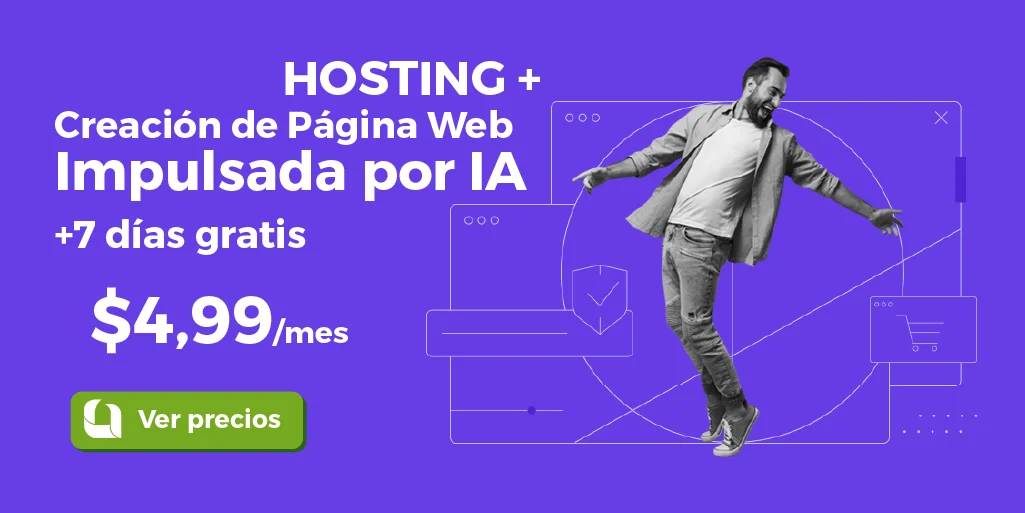

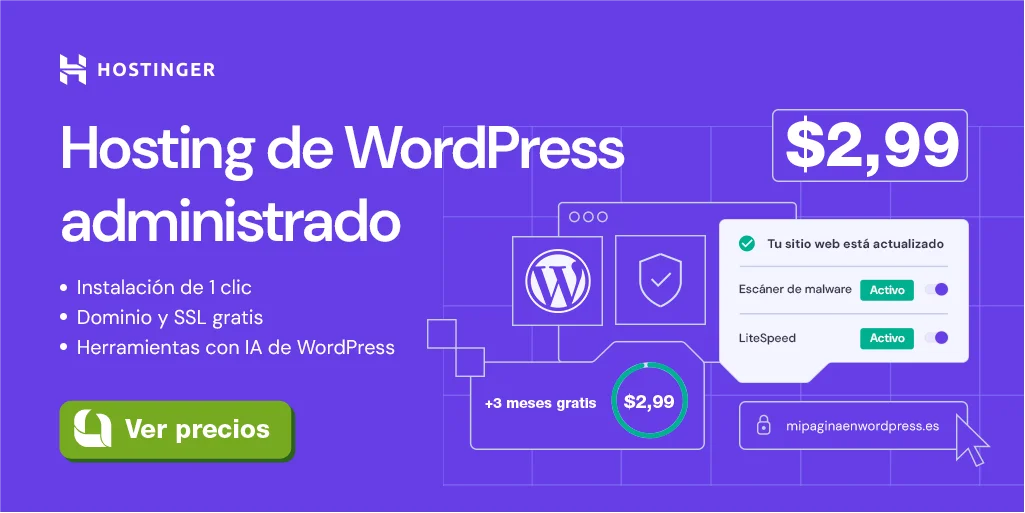
Leave a Comment